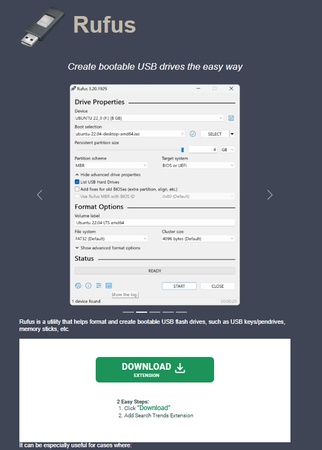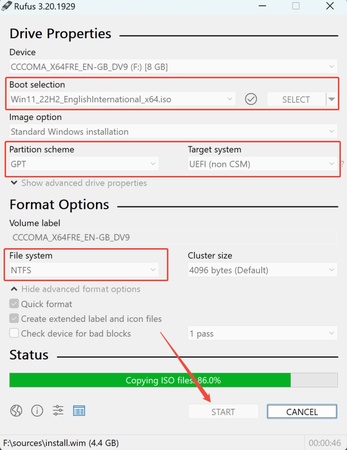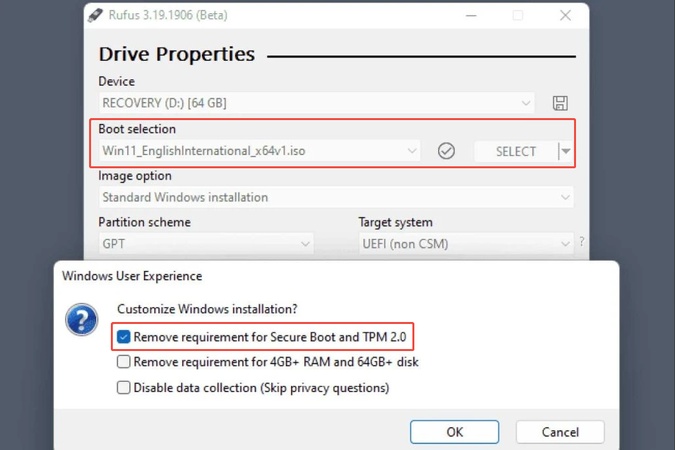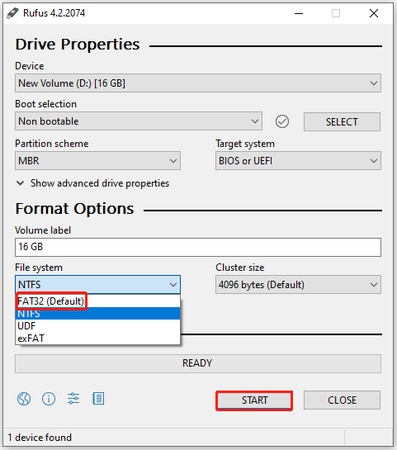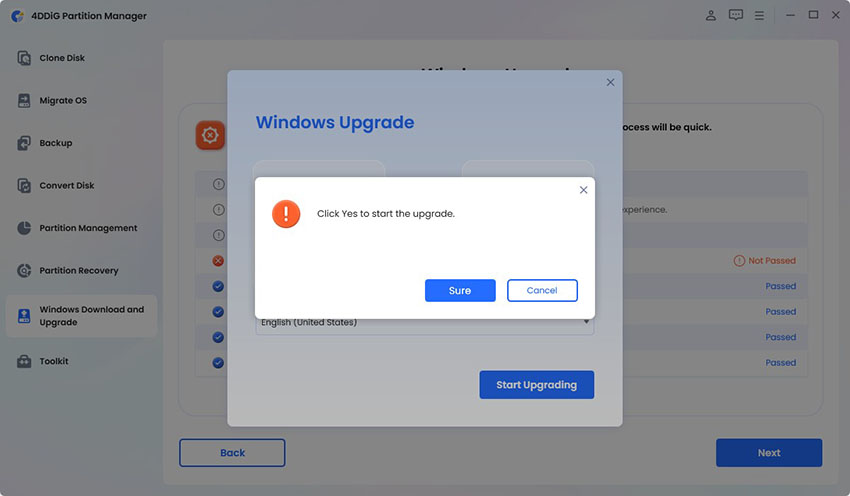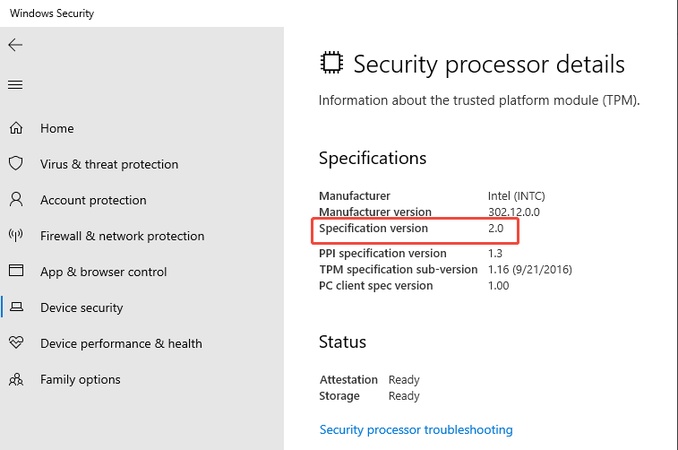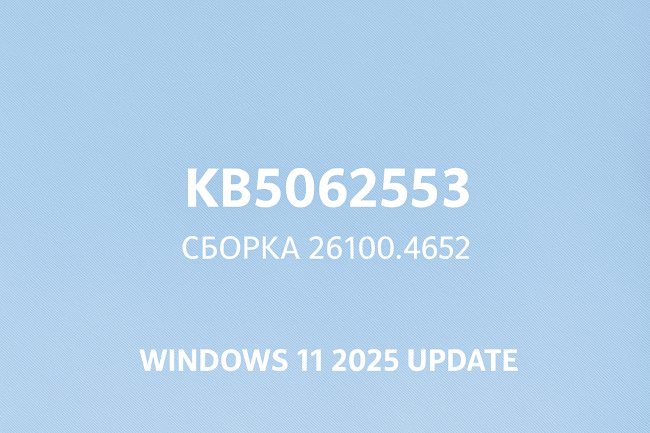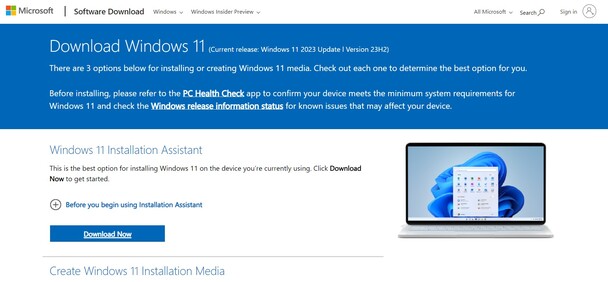Как использовать Rufus: Создание загрузочной флешки, установка Windows, форматирование
Планируете ли вы установить новую ОС или восстановить не загружающийся ПК, вы, должно быть, слышали о Rufus. Как использовать Rufus для этого? Вы должны знать, как создать загрузочное USB-устройство, отформатировать разделы и даже обойти аппаратные проверки Windows 11, и это доказательство мощности утилиты, несмотря на её легкий вес. Это руководство предназначено чтобы помочь вам понять, как правильно использовать Rufus, и раскрыть альтернативу, которую можно использовать, когда его возможностей недостаточно.
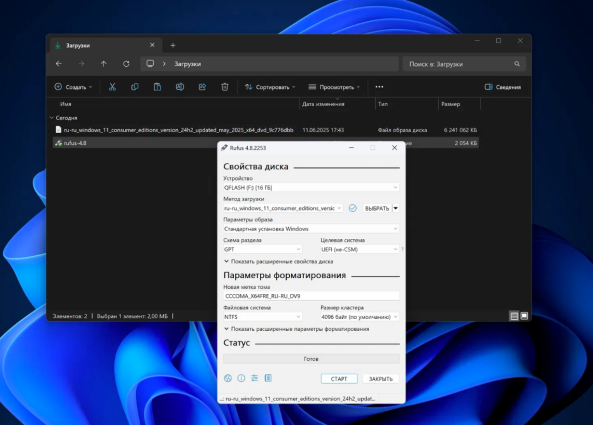
Часть 1. Для чего используется Rufus?
Rufus — это бесплатная утилита с открытым исходным кодом, которая помогает пользователям в создании загрузочных носителей, форматировании USB-дисков и назначении USB-флеш-накопителей. Она portable, легковесная и работает на Windows. Она также очень гибкая и быстрая. Поэтому Rufus пользуется популярностью, особенно среди IT-профессионалов и опытных пользователей.
Ключевые варианты использования Rufus:
Вот ключевые вещи, которые вы можете делать с Rufus:
- Создать загрузочный USB с помощью Rufus, так как он поддерживает Windows, Linux или утилиты восстановления.
- Создать установочный носитель Windows 11 на USB с помощью Rufus.
- Использование Rufus для установки Windows 11 на неподдерживаемом оборудовании и обхода TPM и безопасной загрузки.
- Создание загрузочных носителей для систем BIOS/UEFI.
- Форматирование USB и устранение ошибок.
- Запись, прожиг или создание ISO.
- Запуск персонализированных операционных систем.
Rufus может справиться с большинством задач системных администраторов, а также обычных пользователей при установке ОС.
Загрузка программного обеспечения Rufus:
Самый безопасный вариант загрузки Rufus — с официального сайта. Следующими шагами:
Перейдите на официальный сайт Rufus.
Прокрутите вниз до последней версии в разделе "Download" (Скачать).
-
Дважды щелкните файл .exe, чтобы запустить его.

Часть 2. Как использовать программу Rufus | Пошаговое руководство
Rufus дает вам гибкость в выполнении того, что вам нужно. Хотите ли вы создать загрузочный USB, вам нужно установить Windows на неподдерживаемом оборудовании или вы просто хотите отформатировать USB-устройство хранения данных — у них есть подходящие инструменты для любых потребностей и уровня навыков.
Использование 1. Как создать загрузочный USB с помощью Rufus
Одно из самых частых использований Rufus — создание загрузочного USB. С помощью этого инструмента вы можете преобразовать ISO в портативный установщик системы, настроив Windows, Linux или системы восстановления на любом ПК с флеш-накопителем.
Вот как использовать Rufus для создания USB с Windows 11.
-
Подключите USB-накопитель (16 ГБ+) и запустите Rufus от имени администратора, позволив ему обнаружить ваш USB-накопитель.
-
Используйте Rufus для создания загрузочного USB: в разделе «Устройство» выберите ваш USB.
-
На вкладке «Выбор загрузки» нажмите «ВЫБРАТЬ» и выберите файл ISO, например, файл Win11 24H2 ISO.
-
Выберите желаемую схему разделов: установите схему разделов на «GPT» для систем UEFI или «MBR» для устаревшего BIOS и выберите файловую систему «FAT32» или «NTFS».
-
Нажмите «Старт», и Rufus отформатирует USB и скопирует содержимое ISO. По завершении безопасно извлеките USB.

Использование 2. Как использовать Rufus для установки Windows 11/10
Можно подготовить USB-установщик с помощью Rufus, который обходит проверки TPM и безопасной загрузки Windows 11. Это может быть очень удобно, когда пользователи знают, как обойти требования Windows 11 с помощью Rufus. Также, когда требуется установить Windows на старые или неподдерживаемые системы, это повышает совместимость до такой степени, что установка не разрешена Microsoft.
Ниже приведены шаги по установке и загрузке Windows 11 с помощью Rufus:
-
Вставьте USB-накопитель объемом 16 ГБ+ в компьютер и выберите файл ISO в разделе «Выбор загрузки» в Rufus.
-
В диалоговом окне настройки установите флажок «Удалить требование для безопасной загрузки и TPM 2.0».
-
Нажмите ОК, чтобы сохранить выбор, и нажмите «Старт».

-
После завершения снова вставьте USB. Перезагрузите компьютер, войдите в настройки BIOS/UEFI (обычно нажатием F2, Del или Esc)
-
Установите USB в качестве первого загрузочного устройства. Сохраните изменения и перезагрузитесь. Ваш ПК должен загрузиться с USB.
Использование 3. Как использовать Rufus для форматирования USB
Если вы думаете, можно ли использовать Rufus для форматирования USB, ответ — Да. Помимо создания загрузочных дисков, Rufus также способен форматировать USB-флеш-накопители в различные файловые системы.
Эта опция может быть полезна для очистки данных, ремонта поврежденного хранилища или подготовки диска к использованию в конкретном сценарии, включая передачу данных или загрузочный диск.
Вот как использовать Rufus для очистки USB:
-
Запустите Rufus от имени администратора и выберите ваш USB на вкладке «Устройство».
-
Оставьте «Выбор загрузки» установленным на «Не загружаемый», так как вы только форматируете, а не создаете загрузочный диск.
-
Выберите предпочтительную файловую систему и введите метку тома для идентификации отформатированного диска.
-
После выбора нажмите «СТАРТ», чтобы начать процесс форматирования.

Часть 3. Лучшая альтернатива Rufus при возникновении ошибок
Rufus — это в основном популярное программное обеспечение для помощи в создании загрузочного USB, но у него тоже есть свои слабости. Довольно много пользователей сталкиваются с частыми проблемами, которые могут остановить процесс и вызвать нежелательное разочарование, даже когда они знают, как использовать Rufus, такие как следующие пункты:
Распространенные ошибки Rufus и их причины
- Rufus не обнаруживает USB: Rufus иногда может не определять USB-накопители из-за несоответствия формата или проблем с совместимостью оборудования.
- Сбой извлечения образа ISO в Rufus: Обычно вызывается повреждением файла ISO, недостаточным пространством на USB или вмешательством антивирусного программного обеспечения.
- Rufus не может установить Windows 11 на старые несовместимые ПК: На старых ПК, lacking TPM 2.0 или поддержку безопасной загрузки, установка может завершиться неудачей, поскольку опции обхода в Rufus иногда не полностью разрешают эти аппаратные ограничения.
Эти ограничения доказывают существование более эффективного и комплексного инструмента, которым является 4DDiG Partition Manager, наиболее подходящая замена Rufus. Он не только поддерживает все версии Windows, но и не требует большой ручной работы, поскольку автоматически обходит аппаратные проверки в Windows 11. Таким образом, даже на неподдерживаемых устройствах его также можно легко установить. Более того, он предоставляет такие sophisticated возможности, как клонирование дисков, обновление ОС, форматирование дисков и тестирование, а также очень удобный графический интерфейс.
Безопасная загрузка
Следовательно, это делает его универсальным инструментом, который более полезен и прост в использовании, чем Rufus.
Шаги по установке Windows 11 на неподдерживаемом оборудовании с помощью 4DDiG Partition Manager
Если вам не удалось использовать Rufus для установки Windows 11, вот как вы можете легко достичь этого с помощью 4DDiG:
-
Запустите программное обеспечение 4DDiG Partition Manager и выберите опцию «Загрузка и обновление Windows». Здесь вы нажмете опцию «Обновление до Windows 11».

-
Теперь нажмите «Обнаружить и обновить», чтобы начать проверку спецификации вашего компьютера.

-
После завершения вы можете увидеть, какие требования не выполняются вашим ПК, и нажать «Далее», чтобы легко их обойти.

-
Выберите «Windows 11» и желаемый язык, затем нажмите «Начать обновление» > «Конечно».

-
Теперь просто следуйте инструкциям на экране для установки Windows 11 как обычно.

Часть 4. Люди также спрашивают об использовании Rufus
В1: Безопасен ли Rufus?
Да, это законный инструмент, безвредный в использовании, если загружать его с официального сайта.
В2: Запустит ли загрузка через ISO Rufus Windows 10?
Да. Создав загрузочную USB-флешку с ISO Windows 10 с помощью Rufus, при загрузке компьютера вы запустите установку Windows 10.
В3: Работает ли Rufus на Linux или Mac?
Нет. Rufus — это строго Windows. При использовании Linux или macOS вы должны искать альтернативные варианты.
В4: Работает ли Rufus с SD-картой?
Rufus действительно поддерживает SD-карты, что вам нужно, так это чтобы карта распознавалась как стандартное устройство хранения.
Заключение
Rufus — это гибкий и быстрый инструмент, идеально подходящий для пользователей, которым нужно создавать загрузочные USB-накопители, форматировать диски или устанавливать Windows. Мы прошли через как использовать Rufus для каждой задачи, включая создание загрузочного USB, обход ограничений Windows 11 и форматирование флеш-накопителей.
Однако, когда возникают ошибки, особенно на неподдерживаемых ПК, 4DDiG Partition Manager выделяется как мощная, универсальная альтернатива. Он позволяет установить Windows 11 без проверок TPM или безопасной загрузки и предлагает надежные функции управления дисками.
Безопасная загрузка
Вам Также Может Понравиться
- Главная >>
- Исправления Windows >>
- Как использовать Rufus: Создание загрузочной флешки, установка Windows, форматирование